Notes
L’accès à cette page nécessite une autorisation. Vous pouvez essayer de vous connecter ou de modifier des répertoires.
L’accès à cette page nécessite une autorisation. Vous pouvez essayer de modifier des répertoires.
S’APPLIQUE À : service Power BI
Power BI Desktop
Vous pouvez présenter des tableaux de bord, des rapports et des applications pour qu’ils apparaissent dans la section Recommandé de la page d’accueil Power BI en mode Simplifié et dans la section Proposé en mode Développé de vos collègues. La proposition de contenu est particulièrement utile pour l’intégration de nouveaux employés dans Power BI. Vous choisissez le contenu qu’ils verront en premier. Ajoutez des descriptions et des images miniatures pour aider les utilisateurs à trouver ce dont ils ont besoin. Le contenu doit se trouver dans un espace de travail auquel ils ont accès.

Personnes pouvant proposer du contenu
Pour proposer des tableaux de bord et des rapports, vous devez avoir le rôle d’Administrateur, de Membre ou de Contributeur dans l’espace de travail. Pour proposer l’application elle-même, vous devez avoir le rôle d’Administrateur ou de Membre dans l’espace de travail. Consultez Rôles dans les espaces de travail pour plus d’informations. Vous devez disposer d’une licence Power BI Pro.
Les administrateurs de Power BI peuvent surveiller et gérer le contenu proposé, ou même désactiver complètement la fonction. Voir Gérer le contenu proposé pour plus de détails.
Qui voit le contenu proposé ?
Si vous proposez un tableau de bord ou un rapport à partir d’un espace de travail, les personnes qui ont au moins un rôle Lecteur dans cet espace de travail voient ce contenu sous Recommandé. Vous pouvez également proposer un tableau de bord ou rapport issu d’une application, ou de l’application elle-même. Dans ce cas, les personnes auxquelles vous distribuez l’application le voient sous Recommandé.
Proposer un tableau de bord ou un rapport
Pour proposer des tableaux de bord et des rapports, vous devez avoir le rôle d’Administrateur, de Membre ou de Contributeur dans l’espace de travail. La procédure de proposition d’un tableau de bord ou d’un rapport est similaire.
Dans la liste Tout ou Contenu d’un espace de travail, sélectionnez Plus d’options (...)>Paramètres.
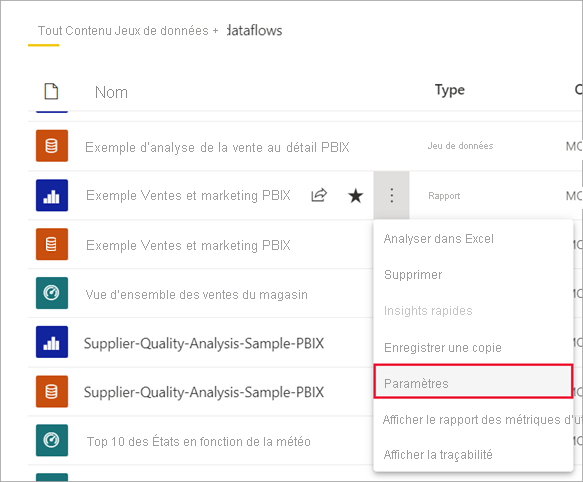
Dans le volet Paramètres, vérifiez ou modifiez le nom. Ajoutez une description et chargez un instantané, si vous le souhaitez. Ils sont utiles car ils aident vos utilisateurs à trouver votre contenu.
Sélectionnez Proposer sur l’écran d’accueil.
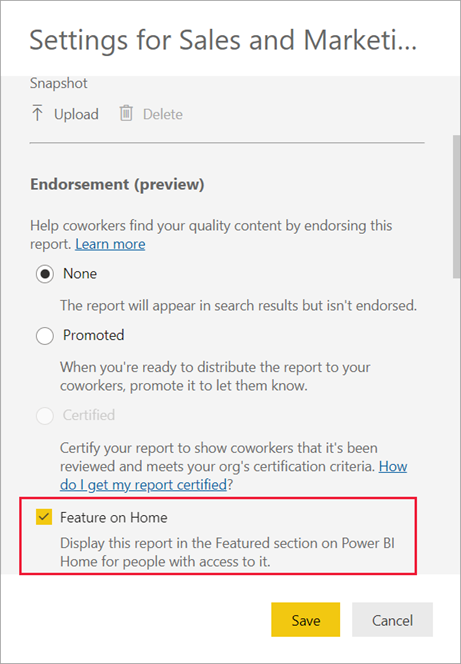
Sélectionnez Enregistrer.
Désormais, tous les utilisateurs qui ont accès à ce tableau de bord ou à ce rapport le voient dans la section Recommandé ou Proposé de la page d’accueil.
Proposer une application
Pour proposer une application, vous devez avoir le rôle Administrateur ou Membre dans un espace de travail.
Ouvrez l’espace de travail correspondant à l’application (et pas l’application) et sélectionnez le menu Options (...) >Proposer cette application sur l’écran d’accueil.
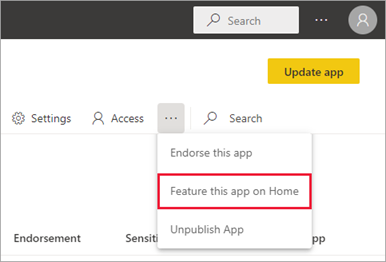
Désormais, toutes les personnes qui ont accès à cette application la voient également dans la section À la une de l’écran d’accueil.
Considérations
L’approbation d’une application ou d’un rapport en le promouvant automatiquement coche la case Proposer sur l’écran d’accueil. Vous pouvez décocher Proposer sur l’écran d’accueil à tout moment. Si vous le faites, la modification de la mention ne réactivera pas Proposer sur l’écran d’accueil. En savoir plus sur la promotion de votre contenu.
Contenu connexe
- Comment partager des tableaux de bord, rapports et vignettes ?
- Adminstrateurs : Gérer le contenu proposé dans le portail d’administration
- Administrateurs : Activez/désactivez le contenu proposé dans votre organisation
- Vous avez des questions ? Essayez la communauté Power BI